Crear una tabla dinámica en Excel 2007
LA tabla dinámica es un tipo especial de cuadro resumen que es totalmente único a Excel 2007. Las tablas dinámicas son grandes para resumir los valores en una tabla porque hacen su magia sin hacer a crear fórmulas para realizar los cálculos. Las tablas pivote también le permiten jugar con la disposición de los datos resumidos. Es esta capacidad de cambiar la disposición de los datos resumidos sobre la marcha, simplemente mediante la rotación de fila y columna que da a la tabla dinámica su nombre.
Abra la hoja de cálculo que contiene la tabla que desea resumida por la tabla dinámica y seleccione cualquier celda de la tabla.
Asegúrese de que la tabla no tiene filas o columnas en blanco y que cada columna tiene un título.
En la ficha Insertar, haga clic en el botón de comando de tabla dinámica en el grupo Tablas.
Haga clic en la parte superior de la Botón de si hace clic en la flecha, haga clic en tabla dinámica en el menú desplegable. Excel abre el cuadro de diálogo Crear tabla dinámica y selecciona todos los datos de la tabla, como se indica mediante un marco alrededor del área de celdas.
Ajuste el rango en el cuadro de texto Tabla / Rango bajo el cuadro Seleccione una tabla o botón de opción Rango, si es necesario.
Seleccione la ubicación de la tabla dinámica.
De forma predeterminada, Excel construye la tabla dinámica en una nueva hoja de cálculo se agrega al libro. Si desea que la tabla dinámica que aparezca en la misma hoja de cálculo, haga clic en el botón de opción Hoja de cálculo existente y luego indicar la ubicación de la primera celda de la nueva tabla en el cuadro de texto Ubicación.
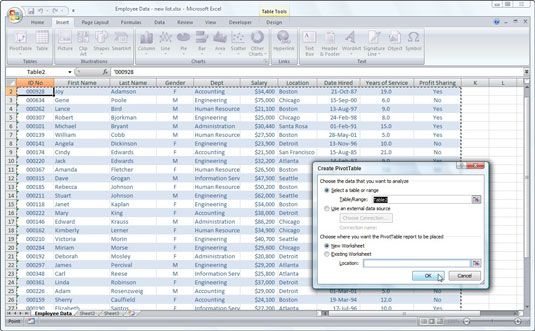 Indique la fuente de datos y la ubicación de tabla dinámica en el cuadro de diálogo Crear tabla dinámica.
Indique la fuente de datos y la ubicación de tabla dinámica en el cuadro de diálogo Crear tabla dinámica.Haga clic en Aceptar.
Excel agrega una cuadrícula en blanco para la nueva tabla dinámica y muestra un panel de tareas Lista de campos de tabla dinámica en el lado derecho del área de hoja de cálculo.
El panel de tareas Lista de campos se divide en dos áreas: la lista Elija campos para añadir al Informe cuadro de lista con los nombres de todos los campos en los datos de origen para la tabla dinámica, y un área dividida en cuatro zonas de arrastre (Filtro de informe, etiquetas de columna , Row Etiquetas, y valores) en la parte inferior.
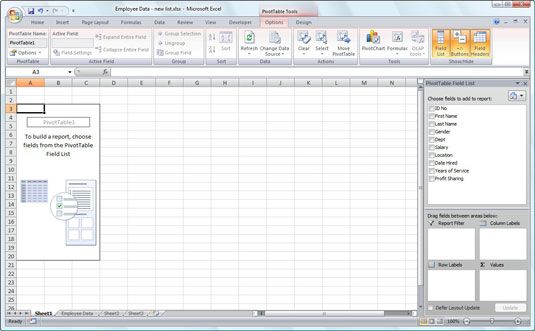 Nueva tabla dinámica que muestra la cuadrícula de la tabla en blanco y el panel de tareas Lista de campos de tabla dinámica.
Nueva tabla dinámica que muestra la cuadrícula de la tabla en blanco y el panel de tareas Lista de campos de tabla dinámica.Para completar la tabla dinámica, asigne los campos en el panel de tareas Lista de campos de tabla dinámica a las diversas partes de la tabla. Esto se hace arrastrando un nombre de campo de los campos de optar por añadir al Informe cuadro de lista y colocándolo en una de las cuatro áreas siguientes llamadas zonas de arrastre:
Filtro de informe: Esta área contiene los campos que le permiten a la página a través de los resúmenes de los datos que se muestran en la tabla dinámica real mediante la filtración de conjuntos de datos - que actúan como los filtros para el informe. Así, por ejemplo, si usted designe el campo Año de una tabla como un filtro de informe, puede visualizar resúmenes de datos en la tabla dinámica para los años individuales o para todos los años representados en la tabla.
Etiquetas de columna: Esta área contiene los campos que determinan la disposición de los datos que se muestran en las columnas de la tabla dinámica.
Etiquetas de fila: Esta área contiene los campos que determinan la disposición de los datos mostrados en las filas de la tabla dinámica.
Valores: Esta área contiene los campos que determinan qué datos se presentan en las celdas de la tabla dinámica - que son los valores que se resumen en su última columna (ascendido de manera predeterminada).
Continuar para manipular la tabla dinámica como sea necesario hasta que la pantalla los resultados deseados.
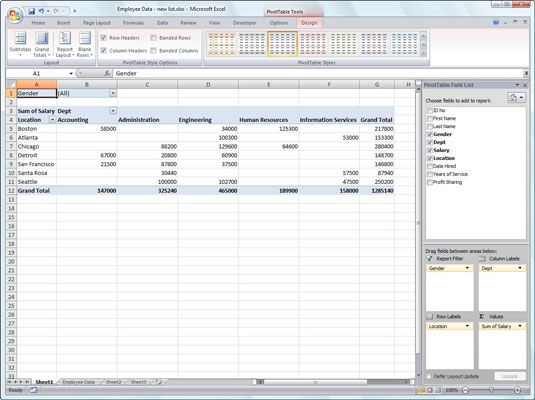 Completado tabla dinámica después de añadir los campos de la tabla de empleados de las distintas zonas de arrastre.
Completado tabla dinámica después de añadir los campos de la tabla de empleados de las distintas zonas de arrastre.
Tan pronto como se crea una nueva tabla dinámica (o selecciona una celda de una tabla existente en una hoja de cálculo), Excel muestra la ficha Opciones de la ficha Herramientas contextual de tabla dinámica. Entre los muchos grupos de esta ficha, se encuentra el / grupo Mostrar u ocultar que contiene los siguientes botones de comando útiles:
Lista de campos para ocultar y volver a mostrar el panel de tareas Lista de campos de tabla dinámica en el lado derecho del área de la hoja de trabajo.
+/ - Botones para ocultar y volver a mostrar la expansión (+) y el colapso - botones frente a determinados campos de columna o campos de fila que le permiten eliminar temporalmente y luego vuelva a mostrar sus valores resumidos particulares en la tabla dinámica ().
Encabezados de campo para ocultar y volver a mostrar los campos asignados a las etiquetas de columna y etiquetas de fila en la tabla dinámica.





